- ppt图表数据怎么编辑:冷色调圆环图数据分析工具PPT图表下载
- ppt图表刻度怎么调整:3D立体箭头+钥匙PPT素材模板
- ppt表格制作教程:iSlide系列视频教程(07):矩阵、环形布局,一键实现个性化规则排列
- ppt模板素材:三张卡通水彩小朋友植树PPT素材下载
下面的是PPT教程网给你带来的相关内容:
ppt幻灯片应用主题怎么设置:PowerPoint演示文稿设置幻灯片背景的方法教程
在工作和学习中我们经常可以看到各种幻灯片,有时候我们也会自己制作一些幻灯片,在制作各种幻灯片时,我们可以根据幻灯片的内容和面对的观众,对幻灯片的样式进行一定的设计。比如我们可以为幻灯片设计合适的背景效果等等。那小伙伴们知道演示文稿中入会设计幻灯片背景吗,其实设计方法是非常简单的。我们只需要点击打开“设置背景格式”侧边栏后,就可以在其中进行详细的设计了。比如我们可以设置颜色背景,或者图片背景,图案背景,纹理背景,渐变色背景等等,选择不同的背景后可以进行细节参数的调整和设置。接下来,小编就俩和小伙伴们分享具体的操作步骤了,有需要或者是感兴趣的小伙伴们快来一起往下看看吧!
操作步骤
第一步:点击打开需要设置背景的PPT文件;

第二步:在界面左侧的缩略图上右键点击一下并在子选项中点击“设置背景格式”;
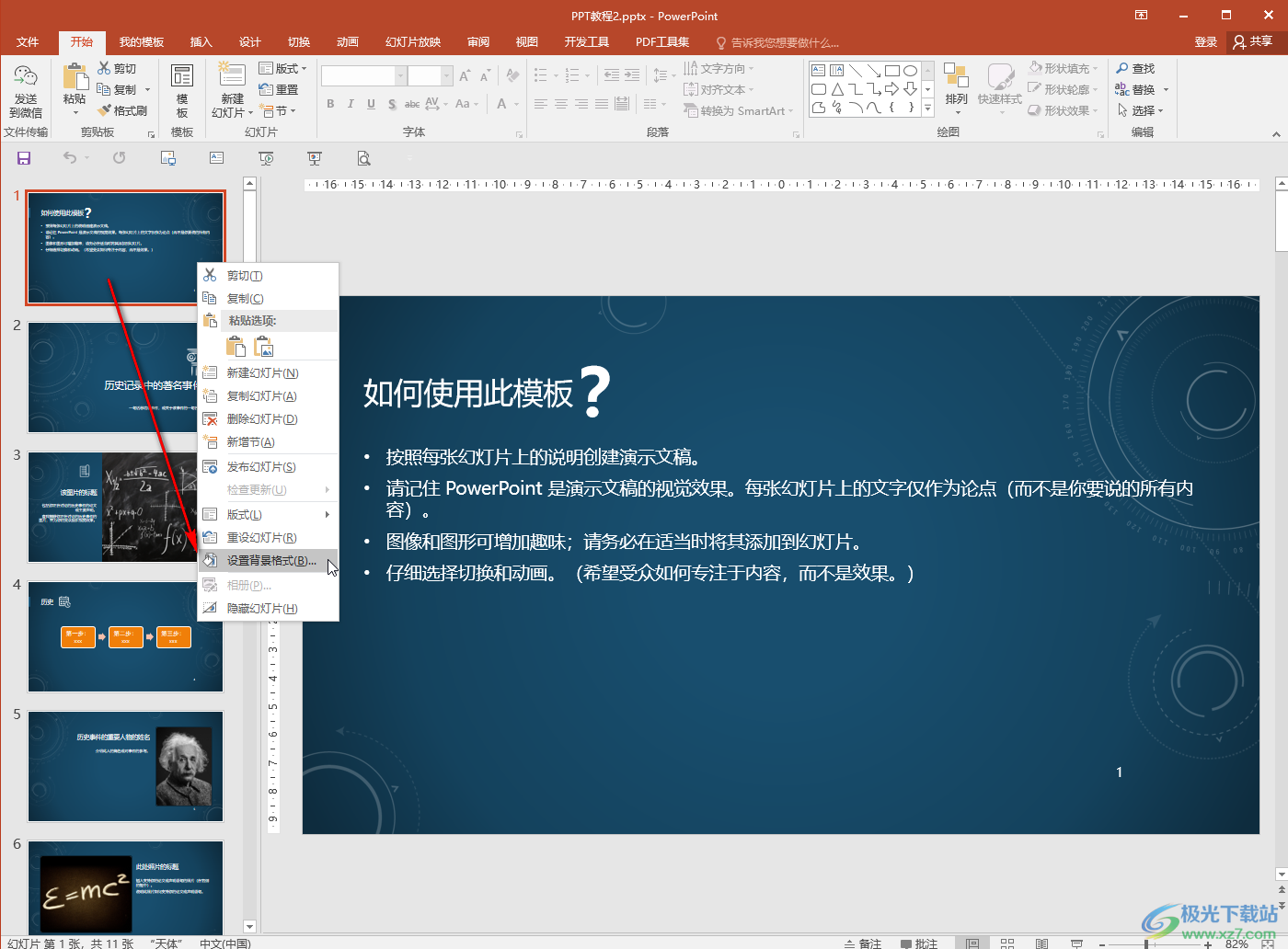

第三步:或者在幻灯片界面中右键点击一下并在打开的窗口中点击“设置背景格式”;
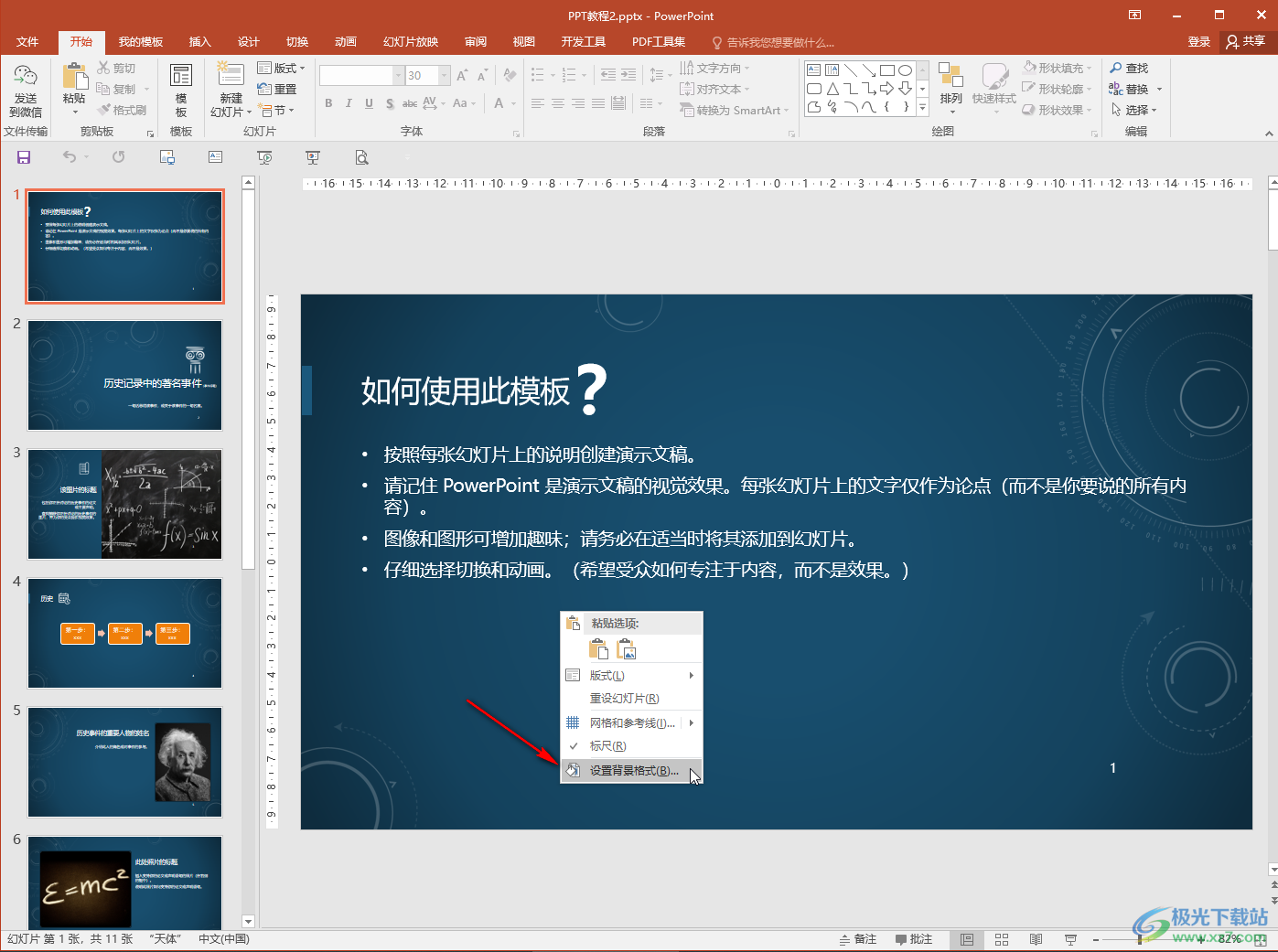
第四步:也可以在“设计”选项卡中点击“设置背景格式”按钮打开“设置背景格式”侧边栏;
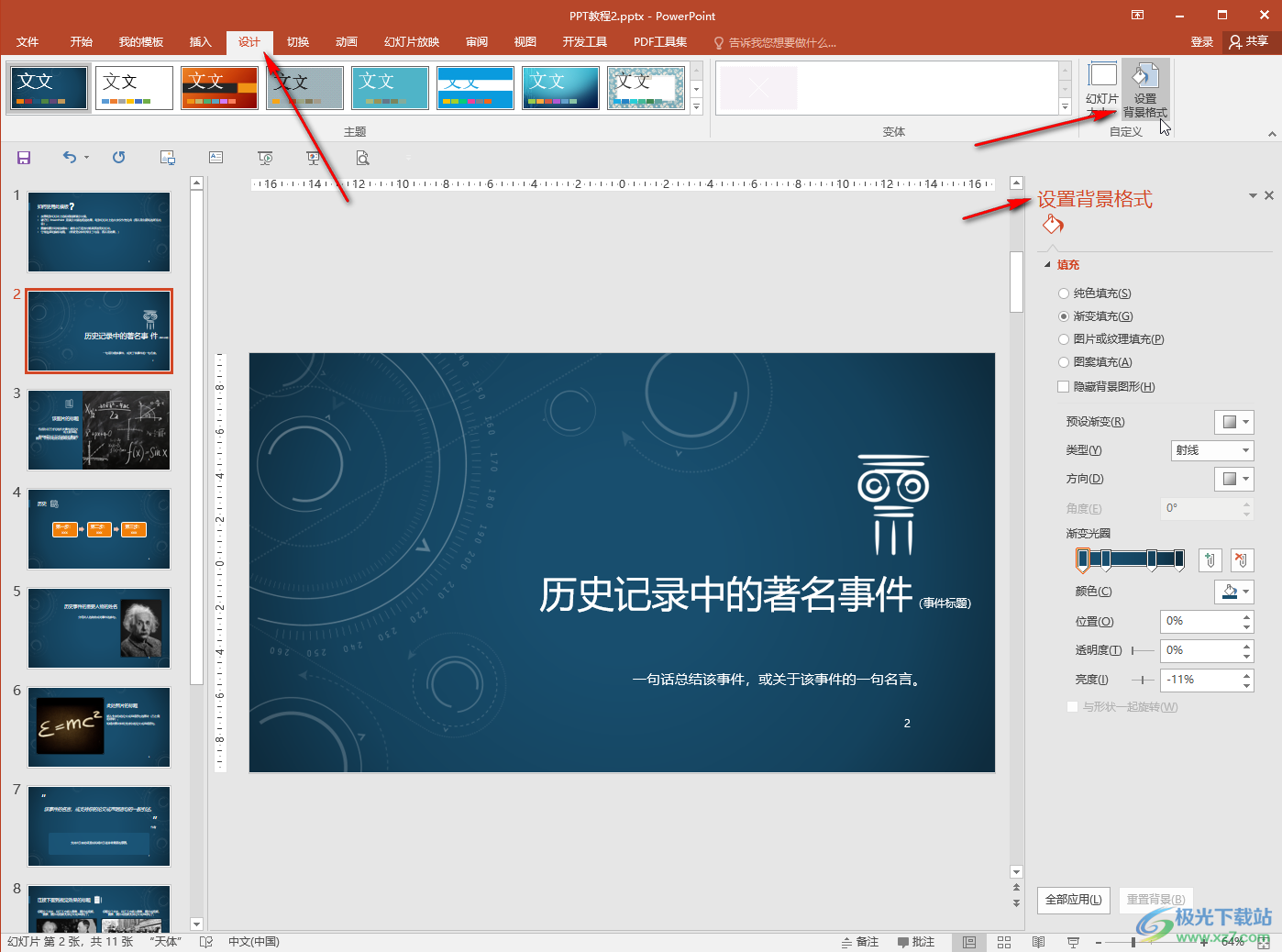
第五步:我们可以根据自己的实际需要在侧边栏中设置想要的背景格式,比如我们可以设置图片背景,点击“文件”按钮可以导入自己的图片,导入后可以设置透明度,偏移量等参数,设置后一行点击下方的“全部应用”按钮就可以批量应用到其他幻灯片了;

第六步:我们也可以设置渐变填充等效果,如果有需要我们还可以在侧边栏设置隐藏背景图形等等。

以上就是演示文稿中设置幻灯片背景的方法教程的全部内容了。在“设置背景格式”侧边栏,我们还可以点击设置纯色背景效果ppt幻灯片应用主题怎么设置:PowerPoint演示文稿设置幻灯片背景的方法教程,设置纹理填充背景效果,设置图案填充背景效果,小伙伴们选择不同的背景填充效果后都可以进行详细的参数调整ppt幻灯片应用主题怎么设置,小伙伴们可以去尝试设计一下。

专业增强版
大小:10.22 MB版本:永久激活版(附激活密钥)环境:WinXP, Win7, Win10
进入下载
感谢你支持pptjcw.com网,我们将努力持续给你带路更多优秀实用教程!
上一篇:ppt怎么自动循环播放幻灯片:技能257-如何巧用PPT制作电子相册式宣传视频-布衣公子 下一篇:ppt没有回顾主题:小学综合实践一年级上册第4单元《主题活动三:创意秀一秀》教案.doc
郑重声明:本文版权归原作者所有,转载文章仅为传播更多信息之目的,如作者信息标记有误,请第一时间联系我们修改或删除,多谢。


